2. Введите IP-адрес в случае выбора опции SlavePC'sIPAddress.
3. Введите номер порта. В случае TCPIP, номер порта должен соответствовать номеру для подчиненного компьютера.
4. Нажмите кнопку OK.

Примечание: Эта опция еще не реализован, ее планируется реализовать в последующих версиях программы.
Эта опция позволяет компьютеру быть подключенным одновременно к главному и подчиненному манипуляторам. Здесь следует выбрать, является ли манипулятор КИМ 1 главным (Master) или подчиненным (Slave).
![]()
Если компьютер не используется в отношениях Master/Slave, выберите этот переключатель.
![]()
В это поле вводится значение (в миллисекундах) задержки, которую осуществляет PC-DMIS перед тем, как вывести сообщение, говорящее о том, что возникла ошибка при попытке выполнения соединения TCPIP между главным и подчиненным компьютерами.
Теперь следует соединить компьютеры Master и Slave. Вы можете использовать нуль-модемный последовательный кабель для соединения двух компьютеров, или оба компьютера могут быть подключены к сети, вы можете использовать сеть для связи между двумя компьютерами. Раздел "Шаг 5: Настройка Master и Slave" на странице 3 описывает это соединение к PC-DMIS.
После настройки обоих компьютеров, и при нахождении в программе, меню Operation | EnterMaster/SlaveMode станет доступным на компьютере, подключенном к главному манипулятору. При выборе этого меню, PC-DMIS войдет в режим master / slave. Если вы используете два компьютера (по одному на каждый манипулятор), PC-DMIS устанавливает связь между ними. Это соединение координирует действия обоих манипуляторов. Если соединение невозможно установить, будет выведено сообщение об ошибке, говорящее о том, что подчиненный манипулятор не отвечает ("slave arm is not responding"). В этом случае на подчиненном компьютере не работает, не работает кабельное соединение между компьютерами, или настройки, введенные на предыдущем этапе, неверны. Устраните проблему и снова повторите этот шаг. После установления соединения между двумя компьютерами, вы можете калибровать взаимодействие обоих манипуляторов.
1. Запустите PC-DMIS на подчиненной системе. Не создавайте новой программы и не активизируйте программу. Подчиненная система теперь готова.
2. Запустите PC-DMIS на главной системе. Создайте новую программу (или активизируйте имеющуюся). Если вы создаете новую программу, PC-DMIS автоматически открывает диалог Probe (щуп). Выберите либо создайте файл щупа, описывающий щуп в главном манипуляторе. Убедитесь, что вы добавили угол AB для наконечника, который вы планируете использовать для калибровки координации взаимосвязи двух манипуляторов.
3. Выберите опцию Enter Master / Slave Mode из меню Options. Затем PC-DMIS установит соединение между двумя компьютерами. Это соединение будет координировать действия обоих манипуляторов. Если связь не установлена, выдается сообщение об ошибке “Slave arm not responding” (вспомогательный манипулятор не отвечает). Это может произойти потому, что или PC-DMIS не запущен на подчиненном манипуляторе, или кабельное соединение между компьютерами не работает, или установки, введенные в предыдущем шаге, неверны. Устраните причину и попробуйте снова.
4.
PC-DMIS отобразит метку
слева от опции Operation | EnterMaster / SlaveMode в меню, если опция выбрана. Панель ActiveArms также будет
отображена.
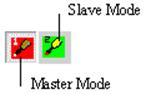 Панель ActiveArms
(активные манипуляторы)
Эта панель содержит две иконки, изображающие щупы. Иконка Probe 1
(щуп 1) соответствует режиму Master. Иконка Probe 2
(щуп 2) обозначает режим Slave. Панель также позволяет
выбрать, какой из манипуляторов будет управлять определенной командой.
Одновременно может быть активен только один режим. Выбранная иконка считается
активной. Активная иконка сообщает PC-DMIS,
к какому из манипуляторов принадлежат команды, создаваемые вами в режиме
обучения. В окне Edit PC-DMIS отображает вертикальную
зеленую линию слева от команд, которые относятся к подчиненной системе и
вертикальную красную линию слева от команд, которые относятся к главному
манипулятору. Команды, относящиеся одновременно к главному и подчиненному
манипуляторам будут снабжены одновременно красной и зеленой линиями,
расположенными слева.
Панель ActiveArms
(активные манипуляторы)
Эта панель содержит две иконки, изображающие щупы. Иконка Probe 1
(щуп 1) соответствует режиму Master. Иконка Probe 2
(щуп 2) обозначает режим Slave. Панель также позволяет
выбрать, какой из манипуляторов будет управлять определенной командой.
Одновременно может быть активен только один режим. Выбранная иконка считается
активной. Активная иконка сообщает PC-DMIS,
к какому из манипуляторов принадлежат команды, создаваемые вами в режиме
обучения. В окне Edit PC-DMIS отображает вертикальную
зеленую линию слева от команд, которые относятся к подчиненной системе и
вертикальную красную линию слева от команд, которые относятся к главному
манипулятору. Команды, относящиеся одновременно к главному и подчиненному
манипуляторам будут снабжены одновременно красной и зеленой линиями,
расположенными слева.
Уважаемый посетитель!
Чтобы распечатать файл, скачайте его (в формате Word).
Ссылка на скачивание - внизу страницы.